So verfolgen Sie den Twitter-Verkehr in Google Analytics
Veröffentlicht: 2022-04-12Dieser Artikel ist eine kurze Anleitung zum Verbinden Ihres Twitter-Kontos mit Google Analytics und zum Verfolgen des Twitter-Verkehrs.
Durch das Sammeln von Daten mit OWOX BI können Sie Parameter in einem einzigen Bericht kombinieren, die in Google Analytics in verschiedenen Bereichen vorhanden sind. Sie können OWOX BI verwenden, um BigQuery Informationen aus jedem System hinzuzufügen, z. B. Ihrem CRM.
Inhaltsverzeichnis
- So verfolgen Sie den Datenverkehr von Twitter in Google Analytics
- So verfolgen Sie bezahlte Twitter-Kampagnen in Google Analytics
- So verfolgen Sie Twitter-Interaktionen auf Ihrer Website mit Google Analytics
- So verfolgen Sie die Leistung von Twitter-Widgets und eingebetteten Tweets mit Google Analytics
- Der beste Weg, um Twitter-Daten und Google Analytics-Daten zusammenzuführen
Um es kurz zu machen: Obwohl Twitter ein soziales Netzwerk ist, können Sie Ihre Twitter-Seite nicht direkt mit Google Analytics verbinden. Twitter bietet diese Möglichkeit einfach nicht. Aber da Sie dies lesen, möchten Sie wahrscheinlich trotzdem herausfinden, wie Sie Ihre Twitter-Statistiken verfolgen können. Suchen wir also nach einem Workaround.
Wenn Sie sehen möchten, wie gut Ihr Twitter-Konto abschneidet, können Sie zu https://analytics.twitter.com gehen.
Die offizielle Analyseplattform von Twitter liefert nicht nur nützliche Informationen darüber, wie beliebt und ansprechend Ihre Tweets sind, sondern ermöglicht Ihnen auch, diese Daten zur weiteren Verarbeitung zu exportieren. Wenn Sie sehen möchten, wie gut Twitter für Ihre Website abschneidet, kann Google Analytics Ihnen die notwendigen Erkenntnisse liefern.
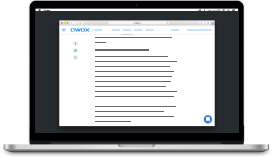
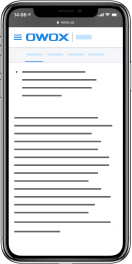
Beste OWOX BI-Marketing-Fälle
herunterladenSo verfolgen Sie den Datenverkehr von Twitter in Google Analytics
Die gute Nachricht ist, dass Google Analytics standardmäßig den Datenverkehr von Twitter verfolgt. Vielleicht reichen Ihnen diese Daten aus, um weitere Maßnahmen zu ergreifen.
- Öffnen Sie Google Analytics .
- Gehen Sie zu Acquisition -> All Traffic -> Source/Medium .
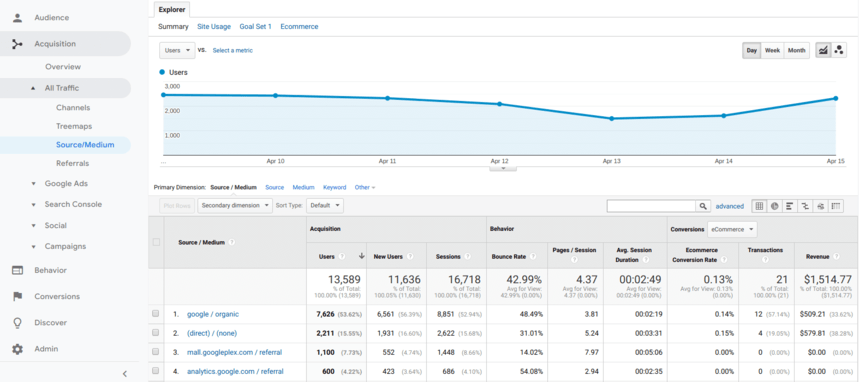
Ihre Quelle (woher Ihre Besucher kommen) sollte twitter.com oder t.co sein , und Ihr Medium sollte Empfehlung sein (was bedeutet, dass Besucher über einen Link auf einer anderen Website auf Ihre Website gelangt sind). Wählen Sie die relevanten Optionen in der Liste aus, um weitere Informationen zum Twitter-Traffic zu erhalten.
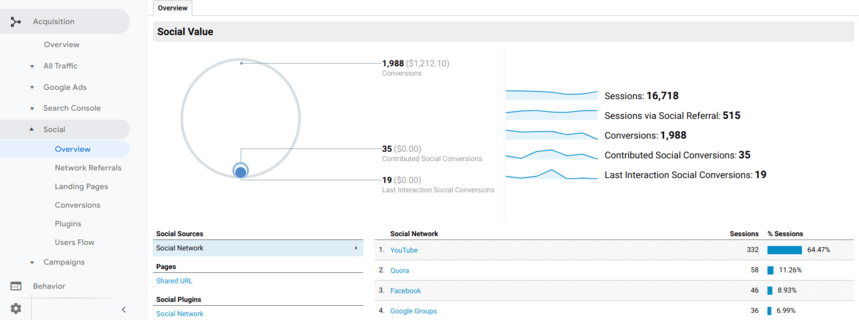
So verfolgen Sie bezahlte Twitter-Kampagnen in Google Analytics
Wenn Sie gesponserte Tweets verwenden, kann Ihnen Google Analytics auch dabei helfen, deren Effektivität zu messen. Dazu müssen Sie zunächst die Links, die Sie in Ihren Anzeigen verwenden, mit Kampagnen-Tags anpassen.
Am einfachsten geht das mit dem Google Analytics URL Builder.
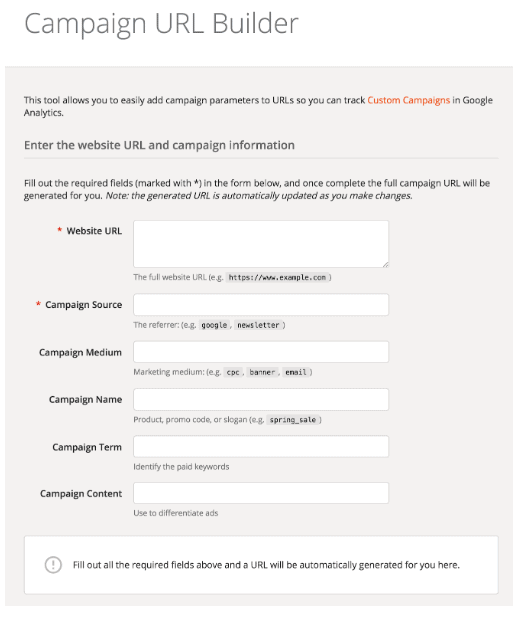
So können Sie die Felder dort ausfüllen:
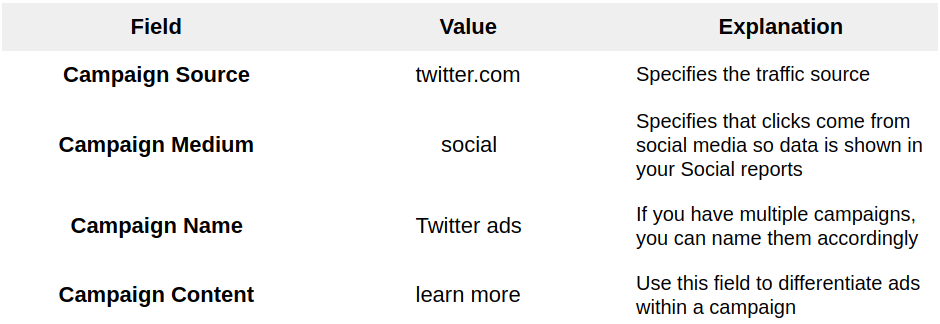
Danach können Sie zurück zu Ihrem Acquisition -> All Traffic -> Source/Medium- Bericht gehen und zwei Arten von Traffic feststellen:
- Twitter.com / Referral – Dies ist Ihr organischer Twitter-Traffic.
- Twitter.com / social – Dies ist Twitter-Traffic von Ihren bezahlten Anzeigen.
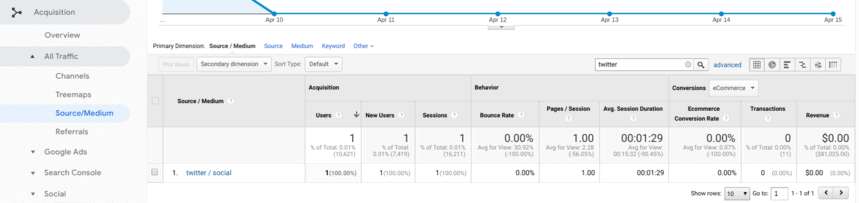
Klicken Sie auf die letzte Option, um Ihren Traffic von bezahlten Werbeaktionen auf Twitter zu untersuchen und Einblicke zu erhalten. Für eine tiefere Analyse müssen Sie jedoch die Kostendaten importieren.
Benötigen Sie weitere Optionen?
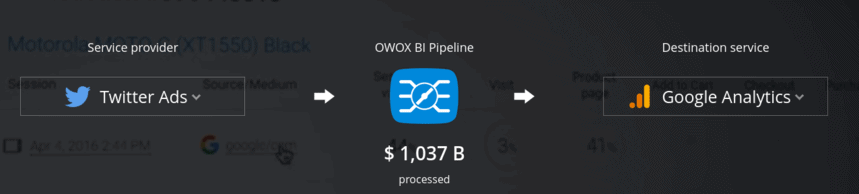
OWOX BI wurde entwickelt, um Ihnen zu helfen, viel mehr aus Ihren Daten herauszuholen, indem es sie aus separaten Systemen konsolidiert.
Mit OWOX BI dauert es beispielsweise nur Sekunden, um Kosten-, Klick- und Impressionsdaten aus Ihren Twitter-Kampagnen in Google Analytics zu importieren und zu analysieren. Führen Sie sie mit Kosten- und CRM-Daten zusammen und Sie haben die umfassendste Basis für Ihre Analyse.
So verfolgen Sie Twitter-Interaktionen auf Ihrer Website mit Google Analytics
Wenn Sie Twitter-bezogene Schaltflächen auf Ihrer Website haben, können Sie deren Leistung mit Google Analytics verfolgen und analysieren.
Es gibt zwei Twitter-Schaltflächen, die Sie über publish.twitter.com auf Ihrer Website platzieren können:
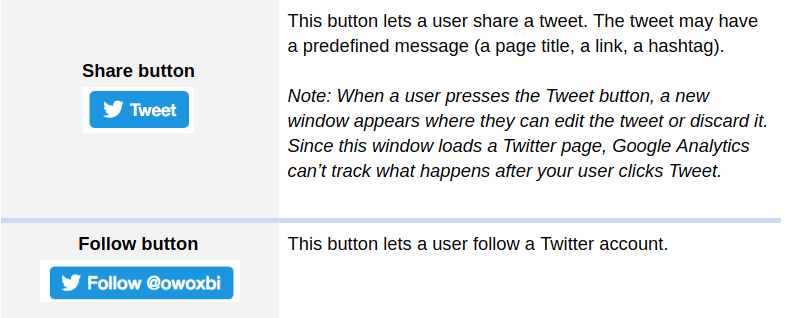
Hinweis : Twitter bietet auch Variationen des Teilen-Buttons in Form von Erwähnungs- und Hashtag-Buttons an. Diese verhalten sich wie der Share-Button, nur beginnen sie statt mit einem vordefinierten Link mit der Erwähnung eines Accounts oder einem Hashtag. Die folgenden Anweisungen können auch verwendet werden, um sie zu verfolgen.
Um die Leistung der Schaltflächen „Folgen“ und „Teilen“ zu analysieren, müssen Sie eine Reihe von Schritten durchführen, die Sie möglicherweise Ihrem Webmaster zuweisen möchten. Hier sind sie.
Überblick : Das Ziel der folgenden Aktionen besteht darin, einen Klick-Listener für Twitter-Schaltflächen über Google Tag Manager zu erstellen, um die Interaktionen Ihrer Benutzer zu erfassen und an Google Analytics weiterzuleiten.

- Erstellen Sie ein Twitter-Listener -Tag im Google Tag Manager .
Tag-Typ : Benutzerdefiniertes HTML
Tag-Titel : cHTML Twitter Listener - Fügen Sie diesen Code in den HTML-Bereich des Fensters ein.
<script> if (typeof twttr !== 'undefined') { twttr.ready(function (twttr) { twttr.events.bind('tweet', tweetIntentToAnalytics); twttr.events.bind('follow', followIntentToAnalytics); }); } function clickEventToAnalytics() { dataLayer.push({ 'event': 'socialInteraction', 'socialNetwork': 'Twitter', 'socialAction': 'click', 'socialTarget': window.location.href }); } function tweetIntentToAnalytics() { dataLayer.push({ 'event': 'socialInteraction', 'socialNetwork': 'Twitter', 'socialAction': 'tweet', 'socialTarget': window.location.href }); } function followIntentToAnalytics() { dataLayer.push({ 'event': 'socialInteraction', 'socialNetwork': 'Twitter', 'socialAction': 'follow', 'socialTarget': window.location.href }); } </script>
<script> if (typeof twttr !== 'undefined') { twttr.ready(function (twttr) { twttr.events.bind('tweet', tweetIntentToAnalytics); twttr.events.bind('follow', followIntentToAnalytics); }); } function clickEventToAnalytics() { dataLayer.push({ 'event': 'socialInteraction', 'socialNetwork': 'Twitter', 'socialAction': 'click', 'socialTarget': window.location.href }); } function tweetIntentToAnalytics() { dataLayer.push({ 'event': 'socialInteraction', 'socialNetwork': 'Twitter', 'socialAction': 'tweet', 'socialTarget': window.location.href }); } function followIntentToAnalytics() { dataLayer.push({ 'event': 'socialInteraction', 'socialNetwork': 'Twitter', 'socialAction': 'follow', 'socialTarget': window.location.href }); } </script>- Klicken Sie auf den Abschnitt Auslöseblock und wählen Sie Alle Seiten aus.
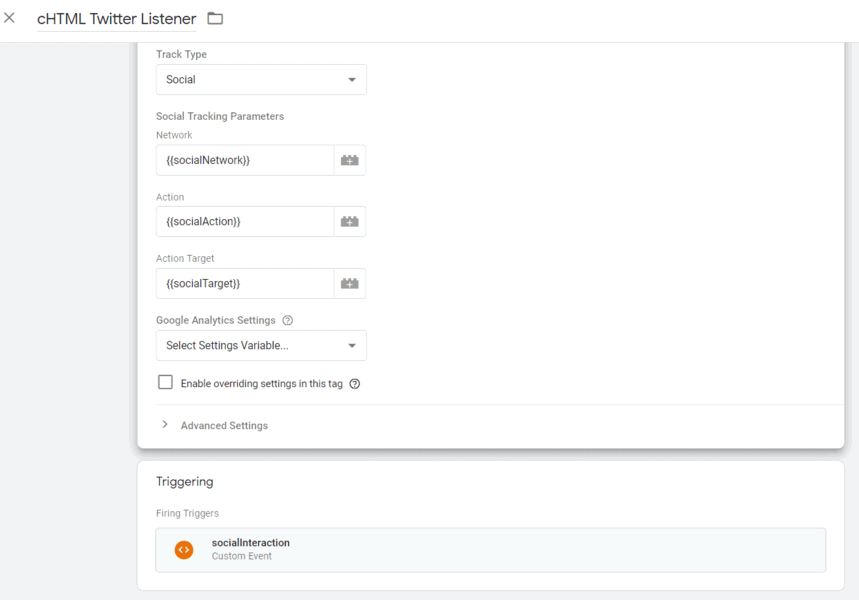
- Überprüfen Sie, ob das neue Tag funktioniert: Klicken Sie im Google Tag Manager auf Vorschau, navigieren Sie zu der Seite Ihrer Website, auf der die Tweet-Schaltfläche installiert ist, und prüfen Sie, ob durch Klicken darauf Ihr socialInteraction-Tag in der Konsole ausgelöst wird.
- Erstellen Sie einen Trigger, der ein socialInteraction-Ereignis erkennt.
Gehen Sie im Google Tag Manager zu Triggers und erstellen Sie einen neuen Trigger mit den folgenden Parametern:
Auslösertyp : soziale Interaktion
Benutzerdefiniertes Ereignis : Dieser Trigger wird ausgelöst
Ereignisname : Alle benutzerdefinierten Ereignisse
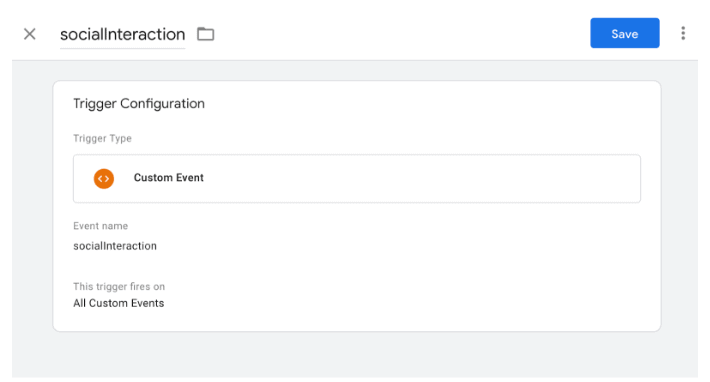
- Jetzt müssen Sie drei Variablen erstellen, damit Google Analytics erfährt, welche Art von Aktion der Klick ausgelöst hat, um welchen Social-Media-Kanal es sich handelt und was als Ergebnis des Klicks passiert.
Öffnen Sie das Variablenfenster im Google Tag Manager und erstellen Sie die folgenden drei Variablen mit diesen Parametern:
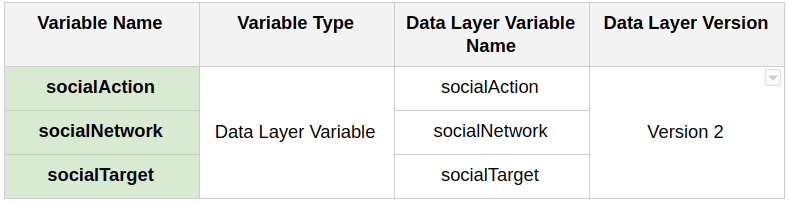
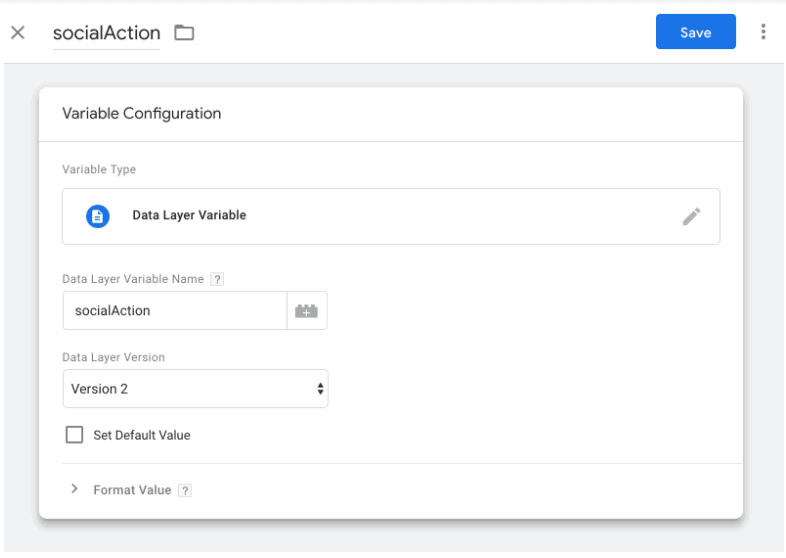
- Erstellen Sie ein Google Analytics-Tag. Dieses Tag wird nach der folgenden Abfolge von Aktionen ausgelöst:
- Ihr benutzerdefiniertes HTML-Twitter-Listener-Tag wurde ausgelöst
- Der Besucher hat auf den Tweet-Button geklickt
- Der Twitter-Listener hat den Klick entdeckt und einen socialInteraction -Datenlayer als Trigger erstellt
- Der Trigger hat ein Google Analytics-Tag gestartet
Erstellen Sie dazu im Google Tag Manager ein neues Tag
- Wenn Sie Ereignis auswählen, sehen Sie die erforderlichen Daten in Google Analytics unter Verhalten —> Ereignisse . Die Klickdaten werden sowohl in Echtzeit als auch in Berichten angezeigt.
- Wenn Sie Social auswählen, sehen Sie die Klickdaten in Acquisition —> Social —> Plugins . Die gesammelten Daten werden nicht in Echtzeit angezeigt und sind erst nach 24 bis 48 Stunden verfügbar
- Netzwerk : soziales Netzwerk
- Aktion : soziale Aktion
- Aktionsziel : socialTarget
Wählen Sie socialInteraction als Auslöser aus.
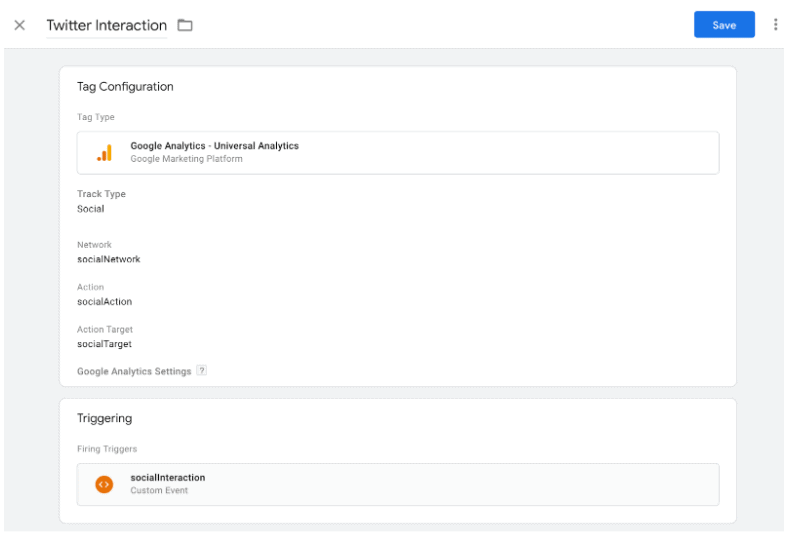
Schließlich sind Sie fertig.
Jetzt können Sie die Leistung Ihrer Tweet-Schaltflächen in Google Analytics über Verhalten —-> Ereignisse oder Akquise —> Soziales —> Plugins verfolgen , je nachdem, welchen Track-Typ Sie im Google Analytics-Tag ausgewählt haben.
So verfolgen Sie die Leistung von Twitter-Widgets und eingebetteten Tweets mit Google Analytics
Leider können Sie dies derzeit nicht tun.
Wenn Sie einen Tweet oder ein Twitter-Widget in Ihre Website einbetten, fügen Sie im Grunde einen Rahmen mit dynamischem Inhalt ein, über den Sie keine Kontrolle haben. Daher können die darin enthaltenen Aktivitäten (wie das Drücken von Schaltflächen) nicht von Google Analytics nachverfolgt werden.
Der beste Weg, um Twitter-Daten und Google Analytics-Daten zusammenzuführen
Auch wenn Sie Ihre Twitter-Seite nicht mit Google Analytics verbinden können, was auch immer Ihr Ziel ist, es kann wahrscheinlich auf andere Weise erreicht werden. Wenn Ihr Problem oben nicht behandelt wurde, können Sie nach Tools von Drittanbietern suchen, die Twitter-Daten und Google Analytics-Einblicke zusammenführen.
Betrachten Sie die oben erwähnte OWOX BI- Pipeline . OWOX BI stellt eine zuverlässige Verbindung mit einer Reihe von Werbediensten und Ihrem Data Warehouse her, um Ihren Analysten zu helfen, aufschlussreichere Berichte auf der Grundlage der umfassenden Daten zu erhalten und mehr Gewinn für Ihr Unternehmen zu erzielen.
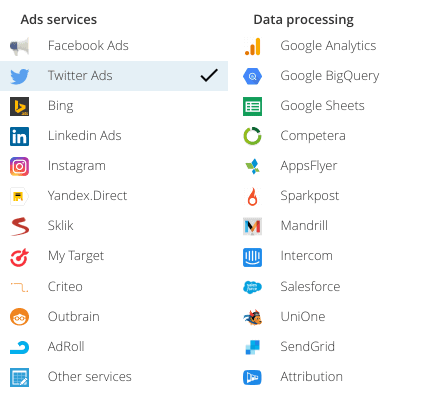
Wenn Sie noch Fragen haben, teilen Sie uns dies bitte in den Kommentaren unten mit. Folgen Sie uns auch auf Twitter und wir twittern zurück!
